Tietoartikkeleiden hallinta sisällön käyttöoikeustasojen käytön avulla
Huomautus
Power Apps -portaaleja kutsutaan 12. lokakuuta 2022 alkaen nimellä Power Pages. Lisätietoja: Microsoft Power Pages on nyt yleisesti saatavilla (blogi)
Siirrämme ja yhdistämme Power Apps -portaalien dokumentaation pian Power Pagesin dokumentaatioon.
Sisällön käyttöoikeustasot mahdollistavat verkkorooleista erillisen hallintatason, jonka avulla voidaan hallita portaalin tietoartikkeleiden käyttöoikeuksia. Sisällön käyttöoikeustasojen avulla hyvin suunniteltu tietokanta voi tarjota kohdeyleisölle paremmin juuri oikean sisällön. Näin oppimispolut voidaan määrittää entistä rakenteellisemmiksi, jolloin esiin ei tule tarpeetonta sisältöä.
Oletusarvoisesti käytettävissä on kolme sisällön käyttöoikeustasoa: Oletusarvo, Rekisteröidyt käyttäjät ja Premium-käyttäjät. Sisällön Oletusarvo-käyttöoikeustaso liittyy anonyymikäyttäjien ja todennettujen käyttäjien verkkorooleihin. Voit luoda lisää sisällön käyttöoikeustasoja ja liittää niille asiakkaan yhteyshenkilön tai verkkoroolin.
Kun luot uuden tietoartikkelin, siihen kohdistetaan oletusarvoisesti sisällön Oletusarvo-käyttöoikeustaso. Kun käännät tietoartikkeleita tai teet niistä uusia versioita, liitetyt tuotteet ja sisällön käytötoikeustasot kopioidaan uuteen versioon tai käännökseen. Tämä yksinkertaistaa kopioiden tekemistä. Voit tarkistaa sisällön käyttöoikeustasot ja artikkeliin liitetyt tuotteet ennen artikkelin julkaisemista.
Portaalin siirtymisessä ja hakutuloksissa otetaan huomioon kirjautuneen käyttäjän sisällön käyttöoikeustaso(t). Jos käyttäjällä ei ole tarvittavaa sisällön käyttöoikeustasoa tietoartikkelin tarkastemista varten tai jos käyttäjä yrittää avata artikkelin kohdistetun haun ehdoilla, näyttöön tulee Artikkeli ei ole käytettävissä -sanoma.
Jos haluat ottaa käyttöön sisällön käyttöoikeustason perusteella tapahtuvan tietoartikkeleiden suodatuksen portaalissa, määritä KnowledgeManagement/ContentAccessLevel/Enabled-sivustoasetusten arvoksi tosi. Sivustoasetuksen arvoksi on oletusarvoisesti määritetty epätosi.
Luo sisällön käyttöoikeustasot
- Kirjaudu Dynamics 365 -portaaleihin ja valitse Portaalit > Suojaus > Sisällön käyttöoikeustasot.
- Valitse valintanauhassa Uusi.
- Anna nimi ja kuvaus.
- Muuta Oletuskäyttöikeustaso-kohdan arvo Ei arvoksi Kyllä, jos tämä on oletusarvo.
- Valitse valintanauhassa Tallenna.
Määritä tietoartikkeleille sisällön käyttöoikeustasot
Asiakaspalvelukeskus-sovellus
Jos haluat lisätä sisällön käyttöoikeustason tietoartikkeliin asiakaspalvelukeskussovelluksessa, sinun on lisättävä Vuorovaikutteisen kokemuksen portaalin tietoartikkeli -lomake tietoartikkelientiteettiin.
Avaa asiakaspalvelukeskussovellus sovellusten suunnitteluohjelmassa.
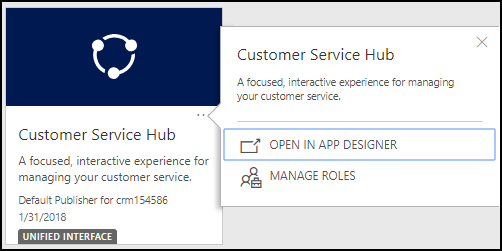
Valitse Taulukkonäkymä-kohdassa Tietoartikkeli-entiteetin Lomakkeet-ruutu.
Valitse Osat-ruudussa Vuorovaikutteisen kokemuksen portaalin tietoartikkeli.
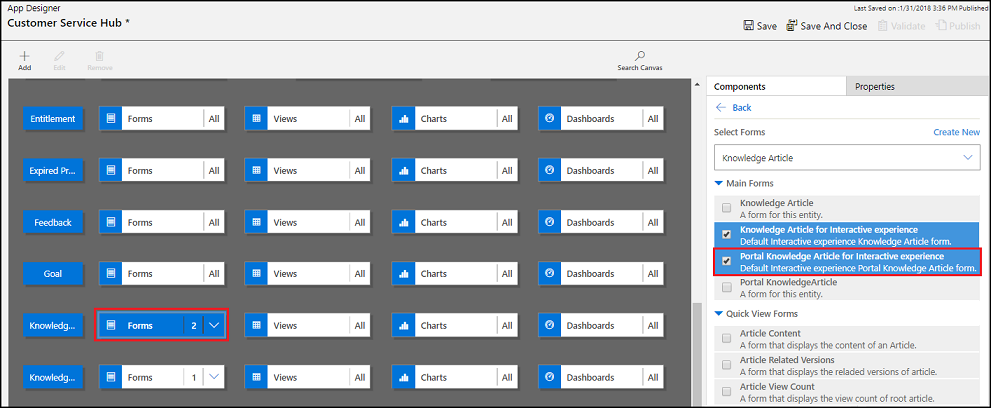
Tallenna ja julkaise muutokset.
Avaa asiakaspalvelukeskus.
Siirry tietoartikkeliin, jolle haluat määrittää sisällön käyttöoikeustason.
Valitse Tietoartikkeli-ruudussa Vuorovaikutteisen kokemuksen portaalin tietoartikkeli.
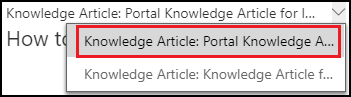
Lisää sisällön käyttöoikeustaso valitsemalla Yhteenveto-välilehden Liittyvät tiedot -kohdan työkalurivillä Sisällön käyttöoikeustasot (lukkokuvake).
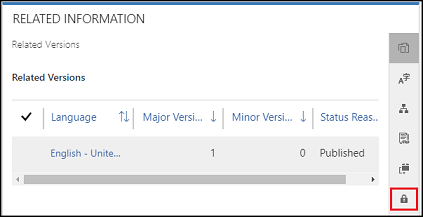
Valitse Lisää komentoja -kohdassa Lisää aiemmin luotu sisällön käyttöoikeustaso.
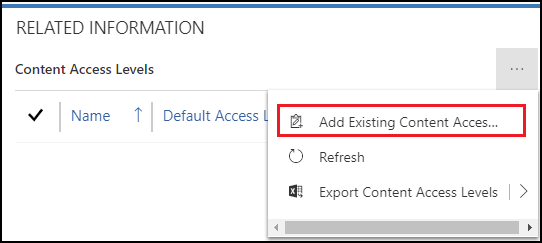
Selaa ja valitse Tietueiden valinta -ruudussa sisällön käyttöoikeustaso.
Valitse Lisää.
Dynamics 365 -portaalit -sovellus
Voit käyttää Dynamics 365 -portaalit -sovelluksessa tietoartikkelia ja lisätä siihen sisällön käyttöoikeustason valitsemalla Portaalit > Tietoartikkeli.
Avaa Dynamics 365 -portaalit -sovellus.
Valitse Portaalit > Tietoartikkeli ja avaa tietoartikkeli, johon haluat määrittää käyttöoikeustason.
Lisää sisällön käyttöoikeustaso valitsemalla Yhteenveto-välilehden Liittyvät tiedot -kohdan työkalurivillä Sisällön käyttöoikeustasot (lukkokuvake).
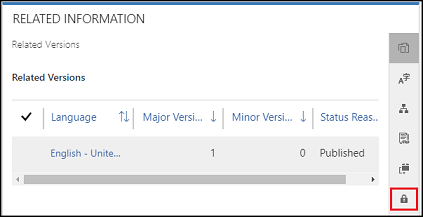
Valitse Lisää komentoja -kohdassa Lisää aiemmin luotu sisällön käyttöoikeustaso.
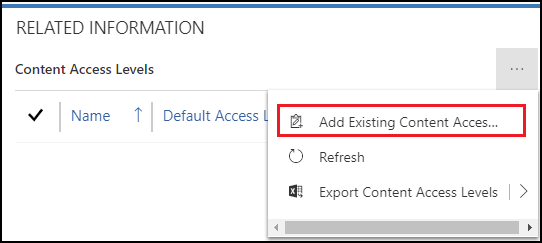
Selaa ja valitse Tietueiden valinta -ruudussa sisällön käyttöoikeustaso.
Valitse Lisää.
Vuorovaikutteinen palvelukeskus
Avaa vuorovaikutteinen palvelukeskus.
Valitse tietoartikkeli, jota haluat muokata, tai luo uusi artikkeli.
Valitse tilanneilmaisimen yläpuolella oleva Yhteenveto-kohta.
Valitse Liittyvät tiedot -kohdassa (kolmas sarake) lukkosymboli.
Lisää uusi sisällön käyttöoikeustaso valitsemalla + tai poista sisällön käyttöoikeustaso valitsemalla sen vieressä oleva roskakorikuvake.
Määritä portaalin käyttäjille sisällön käyttöoikeustasot
- Kirjaudu sisään Dynamics 365 -portaaleihin ja valitse Portaalit > Suojaus > Yhteyshenkilöt.
- Valitse yhteyshenkilö, jonka tietoja haluat muokata.
- Etsi Tiedot-välilehdessä Sisällön käyttöoikeustasot -osa.
- Lisää uusi sisällön käyttöoikeustaso valitsemalla + tai poista sisällön käyttöoikeustaso valitsemalla sen vieressä oleva roskakorikuvake.
Huomautus
Käyttäjä voi myös periä sisällön käyttöoikeustason, jos taso on määritetty verkkoroolille, pääyhteyshenkilölle tai asiakkaalle, johon käyttäjä on liitetty. Periytymisen vuoksi sisällön käyttöoikeustasoja ei tarvitse määrittää uudelleen tai päivittää yksittäisellä tasolla. Voit määrittää verkkoroolit sisällön käyttöoikeuteen siirtymällä kohtaan Portaalit > Suojaus > Verkkoroolit ja suorittamalla aiemmasta tutut vaiheet. Voit määrittää asiakkaat sisällön käyttöoikeustasoon siirtymällä kohtaan Myynti > Asiakkaat ja valitsemalla sitten muokattava asiakas. Kun asiakas on valittu, etsi näytön oikealla puolella oleva Sisällön käyttöoikeustasot -osa ja lisää tai poista sisällön käyttöoikeustaso +- tai Roskakori-painikkeen avulla.